5 sposobów na naprawę zablokowanego konta Razer Cortex (09.03.25)
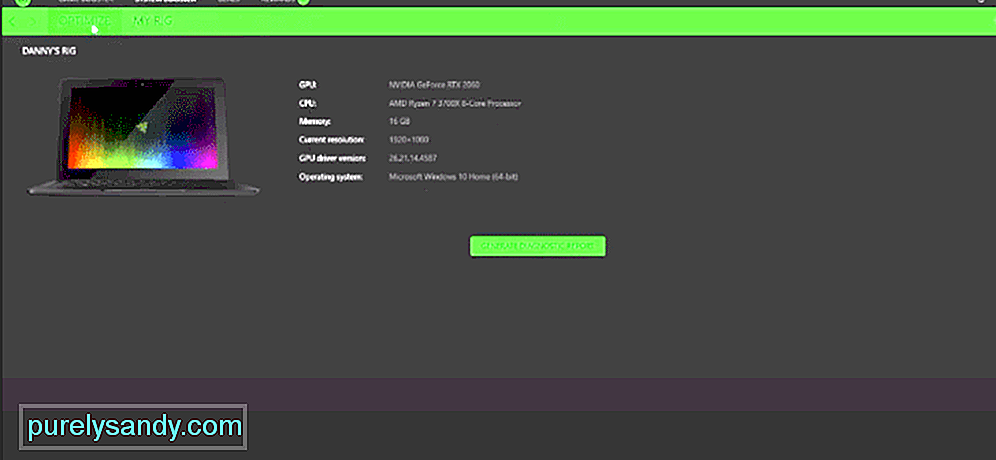 Zablokowane konto Razer Cortex
Zablokowane konto Razer CortexJeśli ciągle masz problemy z wydajnością, zalecamy zainstalowanie Razer Cortex na swoim komputerze. Zoptymalizuje ustawienia systemu, aby zwolnić dużo pamięci RAM. Zapewni to dostęp do większej liczby reimgów dla twoich gier, co oznacza lepszy FPS, mniej zacinania się i minimalne skoki opóźnień. Dlatego po prostu zainstaluj Razer Cortex, aby uzyskać najlepszą wydajność z systemu komputerowego.
Ostatnio kilku użytkowników skarżyło się, że ich konto Razer Cortex nie działa. Za każdym razem, gdy próbują się zalogować, pojawia się błąd informujący, że konto jest zablokowane. Jeśli jesteś w podobnej sytuacji, oto kilka rozwiązań, które mogą potencjalnie rozwiązać Twój problem.
Jak naprawić zablokowane konto Razer Cortex?W większości przypadków ten błąd występuje, gdy wielokrotnie wprowadzasz nieprawidłowe dane logowania do konta w Razer Cortex. Ze względów bezpieczeństwa Razer blokuje Twoje konto z powodu tej podejrzanej aktywności. Zapobiega to włamaniu się hakerów na Twoje konto i zapewnia bezpieczeństwo informacji użytkownika.
W przypadku większości użytkowników poprawka, która zadziałała, polegała po prostu na zmianie poświadczeń Razer ID. Musisz wejść na oficjalną stronę Razer i zalogować się na swoje konto. Stamtąd przejdź do ustawień konta i zmień hasło w zakładce bezpieczeństwa. Po potwierdzeniu musisz ponownie uruchomić aplikację Razer Cortex i spróbować ponownie zalogować się na swoje konto. Twój problem najprawdopodobniej zostanie rozwiązany i będziesz mógł bez problemu zoptymalizować ustawienia systemu.
Czasami ten błąd jest związane z połączeniem, które nie pozwala na połączenie z serwerem Razer. Dlatego ciągle pojawia się błąd zablokowania konta. Jeśli więc znajdujesz się w podobnej sytuacji, pierwszą rzeczą, którą powinieneś zrobić, jest wyłączenie i wyłączenie zasilania routera. Odłącz przewód zasilający i poczekaj około 45 sekund przed ponownym podłączeniem. Po utworzeniu kopii zapasowej routera połącz go z systemem i spróbuj zalogować się na swoje konto Razer.
Jeśli problem zaczął się pojawiać po zaktualizowaniu systemu Windows, jednym z możliwych rozwiązań tej sytuacji jest użycie funkcji przywracania systemu w systemie Windows. Spowoduje to przywrócenie aktualizacji do poprzedniej wersji, która działała dobrze. Spowoduje to naprawienie wszystkich problemów związanych z aktualizacją okna, a ten proces nie zajmie dużo czasu.
Wszystko, co musisz zrobić, to wpisać odzyskiwanie w polu wyszukiwania systemu Windows. Stamtąd otwórz panel sterowania przywracaniem i przejdź do plików przywracania systemu. Możesz wybrać dowolny punkt przywracania, do którego chcesz przywrócić system. Niestety ta funkcja będzie działać tylko wtedy, gdy wcześniej skonfigurowałeś punkt przywracania. Dlatego większość użytkowników zaleca tworzenie wielu punktów przywracania, gdy system działa poprawnie, aby za każdym razem, gdy napotkasz problemy, możesz po prostu wrócić do poprzednich ustawień, a problem sam się rozwiąże.
Funkcja blokowania Razer out włącza się, gdy użytkownicy wielokrotnie próbują zalogować się przy użyciu nieprawidłowych danych logowania. Serwery Razer oznaczają to jako podejrzaną aktywność i nie pozwalają na dalsze próby odstraszania hakerów. W tej sytuacji jedyne, co musisz zrobić, to odczekać minutnik, który może trwać około 5 do 10 minut. Następnie spróbuj się zalogować ponownie, a problem zostanie rozwiązany. Upewnij się, że używasz prawidłowych danych logowania po 10 minutach, w przeciwnym razie zwiększy się czas zablokowania i nie będziesz mieć dostępu do swojego konta przez cały dzień.
Na koniec, jeśli żadne poprawki nie rozwiążą danego problemu, najlepszym rozwiązaniem jest zwrócenie się do działu wsparcia Razer ID o pomoc. Podaj im wszystkie istotne szczegóły wraz ze zrzutami ekranu Twojego problemu. Na odpowiedź będziesz musiał poczekać około 24-36 godzin. Gdy będą w stanie zidentyfikować rzeczywisty problem, będą mogli przeprowadzić Cię przez różne metody rozwiązywania problemów. Lub jeśli problem dotyczy samego konta, naprawią go również za Ciebie. Więc po prostu wyślij im e-mail i poczekaj na odpowiedź.
38549Wideo YouTube.: 5 sposobów na naprawę zablokowanego konta Razer Cortex
09, 2025

